发布日期:2019-11-29 作者:雨木风林 来源:http://www.duotecz.com
今天和大家分享一下win10系统摄像头打开失败问题的解决方法,在使用win10系统的过程中经常不知道如何去解决win10系统摄像头打开失败的问题,有什么好的办法去解决win10系统摄像头打开失败呢?小编教你只需要 一、摄像头打开失败的原因: 二、解决方案:如果查看到摄像头的插头都没问题,那就可能是驱动问题,须进行修复就可以了;下面就是我给大家分享关于win10系统摄像头打开失败的详细步骤::
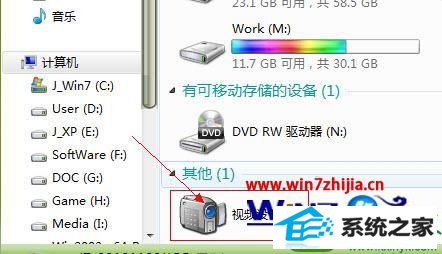
一、摄像头打开失败的原因:
首先应查看是否摄像头设备插头没插好,看看是不是没有准确安装摄像头驱动,查看是否win10电脑被病毒等恶意程序进攻了。
二、解决方案:如果查看到摄像头的插头都没问题,那就可能是驱动问题,须进行修复。
1、在“计算机”图标右键,选择“管理”键值;
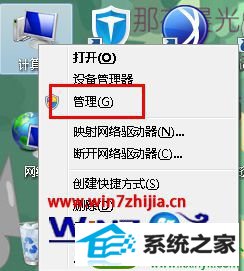
2、在出现的“计算机管理”窗口中,选择“设备管理器——图像设备”项目,右击“摄像头”点选“更新驱动程序”;
3、在出现的窗口中选定“浏览计算机以查找驱动程序软件”;
4、选定“从计算机的设备驱动程序的列表中选择”;
5、再选定“usb视频设备”的“驱动更新”;
6、在成功更新后呈现为UsB视频设备,如果第一次不成功,那就再尝试更新一次看看,成功后重新启动电脑就好了。
以上就是深度win10旗舰版系统摄像头打开失败的原因分析及解决方案,有遇到这样问题的用户就可以根据上面的方法进行解决了,希望能够帮助到大家。